Um guia definitivo para atalhos de teclado do WordPress
Publicados: 2021-03-19Não é inconveniente e às vezes até irritante sempre que você precisa tirar as mãos do teclado para alcançar o mouse?
Embora não demore muito mais, desperdiça um curto período de tempo. Para um dia inteiro de trabalho, esse curto período de tempo é significativo. É aí que os atalhos de teclado do WordPress são úteis.
Ao usar os atalhos de teclado do WordPress, você pode escrever muito mais rápido e manter sua produtividade no WordPress. Além disso, você pode manter as mãos no teclado enquanto seleciona o formato e modera os textos.
Neste guia definitivo de atalhos de teclado do WordPress, apresentamos todos os atalhos úteis junto com suas funções. Também otimizamos este guia com atalhos do Gutenberg.
Depois de ler este guia abrangente, você poderá criar e gerenciar seu conteúdo como um especialista em tecnologia. Vamos chutar.
Índice
- Por que você deve usar os atalhos de teclado do WordPress?
- Atalhos de teclado padrão do WordPress
- Atalhos de teclado do WordPress para Windows
- Atalho de teclado WordPress para Mac
- Atalhos de teclado do WordPress Gutenberg
- Atalhos de teclado do WordPress Gutenberg para Windows
- Atalhos de teclado do Gutenberg WordPress para Mac
- Atalhos de teclado do WordPress para o editor clássico
- Atalhos de teclado clássicos do editor WordPress para Windows
- Atalho de teclado do editor clássico para Mac
- Atalhos de teclado do WordPress para gerenciar comentários
- Ativando atalhos de teclado para comentários
- Embrulhar
Por que você deve usar os atalhos de teclado do WordPress?
Vamos ser sinceros, depois de algumas horas escrevendo e editando o post do blog, sua mão parece ter pressionado centenas de quilos de palavras e cliques do mouse. Embora o uso de atalhos de teclado do WordPress não elimine o esgotamento total, ele o minimiza a um nível considerável.
Ao usar esses atalhos no WordPress, você pode descansar as mãos no teclado e escrever/editar as postagens mais rapidamente. De certa forma, você está aumentando sua produtividade e se tornando mais eficiente no que faz.
A melhor parte é que você já está familiarizado com a maioria dos atalhos de teclado. Então, não seria uma coisa totalmente nova para aprender.
Atalhos de teclado padrão do WordPress
Aqui estão os atalhos de teclado padrão que funcionam com o editor de blocos e o editor clássico do WordPress.
Atalhos de teclado do WordPress para Windows
- Ctrl + C = Copiar
- Ctrl + V = Colar
- Ctrl + B = Negrito
- Ctrl + I = Itálico
- Ctrl + X = Cortar
- Ctrl + A = Selecionar tudo
- Ctrl + Z = Desfazer
- Ctrl + S = Salvar suas alterações
- Ctrl + P = Imprimir
- Ctrl + U = Sublinha os textos selecionados
- Ctrl + K = Converte o texto selecionado em um link
- Alt + Shift + X = Exibe os textos selecionados em uma fonte monoespaçada
- Alt + Shift + H = Mostra atalhos de teclado
Atalho de teclado WordPress para Mac
- Comando + C = Copiar
- Comando + V = Colar
- Comando + B = Negrito
- Comando + I = Itálico
- Comando + X = Cortar
- Comando + A = Selecionar tudo
- Comando + Z = Desfazer
- Command + S = Salva suas alterações
- Comando + P = Imprimir
- Comando + U = Sublinha os textos selecionados
- Command + K = Converte os textos selecionados em um link
- Option + Control + X = Exibe o texto selecionado em uma fonte monoespaçada
- Option + Control + H = Mostra atalhos de teclado (Exibe esta ajuda)
O último atalho Alt + Shift + H ou Option + Control + H é um código de acesso útil. Pressionar essas teclas no WordPress exibe uma lista de todos os atalhos de teclado que você pode usar.

Atalhos de teclado do WordPress Gutenberg
Em 2018, o WordPress lançou sua versão 5.0. Esta versão introduziu o Gutenberg como o editor padrão do WordPress. Após esta versão, incluímos atalhos de teclado úteis do Gutenberg WordPress no seguinte segmento:
Atalhos de teclado do WordPress Gutenberg para Windows
- Enter = Adiciona um novo bloco
- Ctrl + Shift + D = Duplica o bloco selecionado
- Alt + Shift + Z = Remove o(s) bloco(s) selecionado(s)
- Ctrl + Alt + T = Insere um novo bloco antes do bloco selecionado
- Ctrl + Alt + Y = Insere um novo bloco após o bloco selecionado
- / = Altera o tipo de bloco após adicionar um novo parágrafo
- Esc = Limpa sua seleção
- Ctrl + Shift + Z = Refazer seu último desfazer
- Ctrl + Shift + , = Mostra ou oculta a barra de configurações
- Alt + Shift + N = Mover para a próxima parte do editor
- Alt + Shift + P = Move para a parte anterior do editor
- Alt + Shift + O = Abre o menu de navegação do bloco
- Alt + F10 = Mover para a barra de ferramentas mais próxima
- Ctrl + Shift + Alt + M = Alternar entre Editor de Código e Editor Visual
Atalhos de teclado do Gutenberg WordPress para Mac
- Enter = Adiciona um novo bloco
- / = Altera o tipo de bloco após adicionar um novo parágrafo
- Command + Shift + D = Duplica o bloco selecionado
- Control + Option + Z = Remove o(s) bloco(s) selecionado(s)
- Comando + Opção + T = Insere um novo bloco antes do(s) bloco(s) selecionado(s)
- Comando + Opção + Y = Insere um novo bloco após o(s) bloco(s) selecionado(s)
- Esc = Limpa sua seleção
- Command + Shift + Z = Refazer seu último desfazer
- Command + Shift + , = Mostra ou oculta a barra de configurações
- Opção + Controle + O = Abre o menu de navegação do bloco
- Option + Control + N = Mover para a próxima parte do editor
- Option + Control + P = Mover para a parte anterior do editor
- fn + Option + F10 = Navegue até a barra de ferramentas mais próxima
- Command + Option + Shift + M = Alternar entre Visual e Code Editor
Atalhos de teclado do WordPress para o editor clássico
Se você ainda está trabalhando com o editor clássico do WordPress, está perdendo muitos recursos. Recomendamos atualizar seu WordPress. No entanto, se você ainda deseja continuar usando o editor clássico, também pode conhecer alguns truques de teclado para facilitar seu trabalho.

Atalhos de teclado clássicos do editor WordPress para Windows
- Ctrl + Y = Refazer
- Alt + Shift + [número] = Alternar tamanhos de título
- Alt + Shift + l = Alinhar à esquerda
- Alt + Shift + J = Justificar texto
- Alt + Shift + C = Alinhar ao centro
- Alt + Shift + D = Tachado
- Alt + Shift + R = Alinhar à direita
- Alt + Shift + U = Lista Não Ordenada
- Alt + Shift + A = Inserir link
- Alt + Shift + O = Lista Numérica
- Alt + Shift + S = Remover link
- Alt + Shift + Q = Citação
- Alt + Shift + M = Inserir Imagem
- Alt + Shift + T = Inserir mais tag
- Alt + Shift + P = Inserir tag de quebra de página
- Alt + Shift + W = modo de edição visual em tela cheia
- Alt + Shift + F = modo de texto simples em tela cheia
Atalho de teclado do editor clássico para Mac
- Comando + Y = Refazer
- Comando + Opção + [número] = Alternar entre os tamanhos de título
- Comando + Opção + l = Alinhar à Esquerda
- Comando + Opção + J = Justificar Texto
- Comando + Opção + C = Centralizar
- Comando + Opção + D = Tachado
- Comando + Opção + R = Alinhar à direita
- Comando + Opção + U = Lista Não Ordenada
- Comando + Opção + A = Inserir link
- Comando + Opção + O = Lista Numérica
- Comando + Opção + S = Remover link
- Comando + Opção + Q = Cotação
- Comando + Opção + M = Inserir Imagem
- Comando + Opção + T = Inserir Mais Tag
- Comando + Opção + P = Inserir tag de quebra de página
- Command + Option + W = Modo de edição visual em tela cheia
- Command + Option + F = modo de texto simples em tela cheia
Atalhos de teclado do WordPress para gerenciar comentários
Os atalhos de teclado facilitam muito o gerenciamento dos comentários em suas postagens. No entanto, para aproveitar esse recurso, você precisa ativar os atalhos de teclado para os comentários primeiro. Aqui está como você faz isso:
Ativando atalhos de teclado para comentários
- Faça login no seu painel do WordPress.
- Role para baixo até 'Usuários' no painel do lado esquerdo.
- Clique na opção 'Perfil'.
- Você verá a opção “Ativar atalhos de teclado para moderação de comentários” na seção Atalhos de teclado.
- Verifica a caixa.
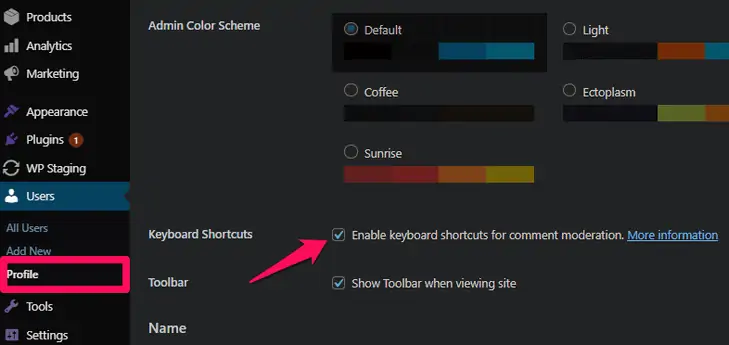
- Clique no botão 'Atualizar perfil' na parte inferior da página.
Você ativou com sucesso os atalhos de teclado para comentários. Agora você pode usar os atalhos de teclado na tela de comentários da área de administração.
Aqui estão os atalhos para moderação de comentários:
- J = Próximo comentário, ou seja, move a seleção para baixo.
- K = Comentário anterior, ou seja, move a seleção para cima.
- A = Aprovar o comentário.
- U = Reprovar o comentário
- D = Excluir o comentário
- R = Responder ao comentário.
- Q = Edite rapidamente o comentário.
- Z = Restaurar Comentário da Lixeira / Desfazer ao excluir um comentário.
Para selecionar vários comentários, pressione X. Agora pressione J ou K para expandir a seleção para cima e para baixo, respectivamente. Para ação em massa nos comentários escolhidos, use os seguintes atalhos:
- Shift + X = Selecionar todos os comentários
- Shift + A = Aprovar os comentários selecionados
- Shift + D = Excluir os comentários selecionados
- Shift + U = Reprovar os comentários selecionados
- Shift + T = Move os comentários selecionados para a lixeira
- Shift + Z = Restaurar os comentários selecionados da lixeira
Embrulhar
Com mais de 50 atalhos de teclado do WordPress na lista, pode ser esmagador no começo. Você precisa investir tempo para se acostumar com esses atalhos. Falando por experiência pessoal, lidar com esses atalhos não deve levar mais de um dia.
Mantendo essa curva de aprendizado e se acostumando com a parte de lado, os atalhos de teclado do WordPress são extremamente úteis. Não importa se você é um blogueiro regular ou um novato, esses atalhos podem melhorar drasticamente seu desempenho, produtividade e fluxo de trabalho. Você pode até já estar familiarizado com alguns dos atalhos que mencionamos acima.
Então, vá em frente e experimentá-los. Deixe-nos saber se você achou nosso guia útil na seção de comentários abaixo.
